
Deci, hai să ne gândim la faptul că ați folosit programul pentru o lungă perioadă de timp și apoi brusc ați simțit (sau ați cerut de la dvs.) să înregistrați conversația în Skype.
Acum, în sfârșit, am ajuns la afaceri și voi descrie acum cele mai convenabile modalități de înregistrare. Din păcate, nu puteți să o faceți direct prin Skype. Aici nu puteți evita necesitatea de a pune un utilitar suplimentar.
În primul rând, vă voi oferi o scurtă listă a celor mai convenabile programe pentru obiectivul nostru:
o Recorder video gratuit
o iFree Skype Recorder
o Recorder Skype MX
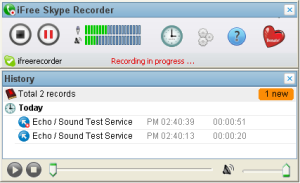 Să aruncăm o privire mai atentă la iFree Skype Recorder
Să aruncăm o privire mai atentă la iFree Skype Recorder
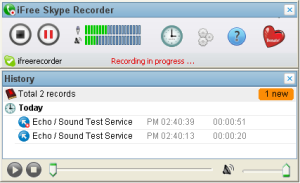
Pe acest pachet software, m-am oprit personal. Este ușor de utilizat chiar și pentru începători și înregistrează toate tipurile de conversații Skype, chiar și apeluri de conferință (care nu pot fi efectuate de fiecare program). Dar cel mai important - iFree Skype Recorder este oficial complet gratuit și nu este nevoie să căutați un program hacked sau chei de actualizare lunară pentru el.
Deci, ofer un scurt program educațional pentru lucrul cu iFree Skype Recorder:
1) Din site-ul oficial al site-ului www.ifree-recorder.com, descarcăm cea mai recentă versiune a programului;
2) Rulați fișierul, selectați locul de instalat și faceți clic pe "Install";
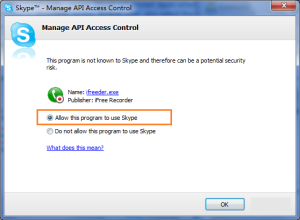
4) Voila! Toate apelurile sunt înregistrate automat. Pentru a modifica setările, apăsați butonul "Instrumente" și accesați fila "Înregistrare apel". Există o gamă largă de setări din două puncte: "Înregistrarea automată a apelurilor" ("Înregistrare automată") sau "Înregistrarea manuală a apelurilor" (înregistrare manuală).
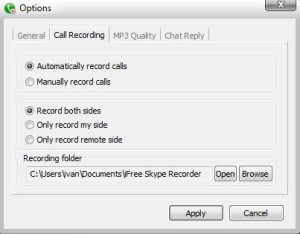
• Sunetul vocii dvs. (înregistrați doar partea mea)
• Vocea interlocutorului (înregistrați numai partea de la distanță)
• Înregistrați ambele părți, este implicit.
De asemenea, în iFree Skype Recorder există mai multe funcții disponibile, posibil:
• reglați calitatea (și mărimea, respectiv) a fișierelor audio recepționate;
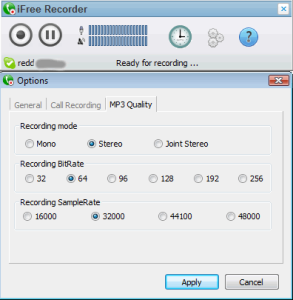
• schimbați calea spre dosar, cu datele salvate înregistrate;
• puneți programul să pornească automat când computerul este pornit etc.
Asta e tot, acum este ușor să înregistrezi apelurile Skype.
Consiliu în cele din urmă. Nu recomand utilizarea înregistrării automate a tuturor apelurilor, deoarece întregul computer va fi împachetat cu sute de înregistrări audio, iar șansele sunt că nu vor fi niciodată utile pentru dvs. La urma urmei, nu este deloc dificil să apăsați un buton de înregistrare dacă în Skype apare o conversație interesantă sau importantă.
Este interesant să citiți:

Caritate rezonabilă. Ajutați copiii bolnavi și adulții

Internetul nu funcționează?

Introducere în software-ul antivirus gratuit

Cum se adaugă programul în meniul Start sau în bara de activități

Automatizarea cuvântului

Deschiderea Registry Windows în 2 minute

Verificarea textului pentru unicat: de ce și cum?